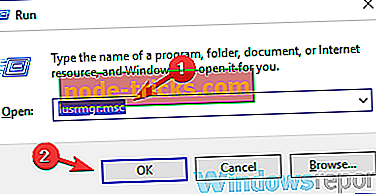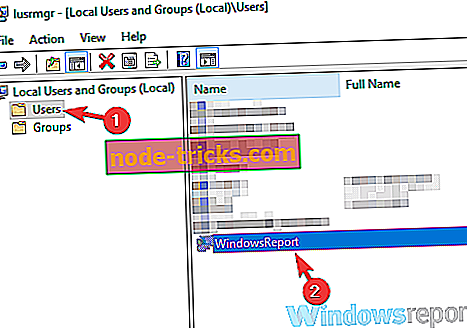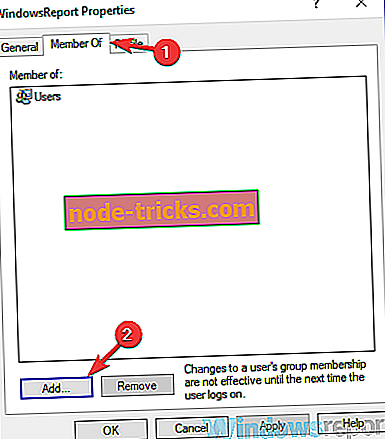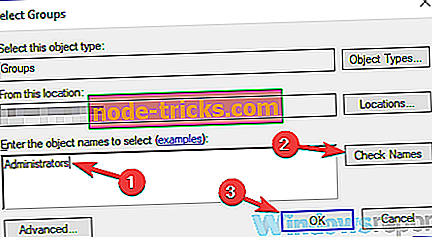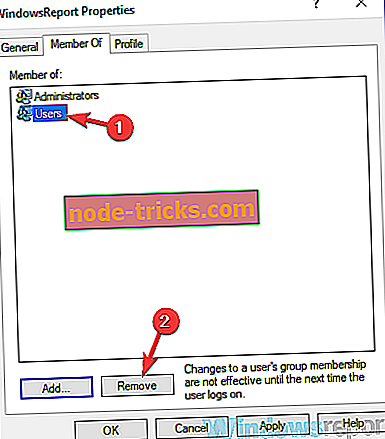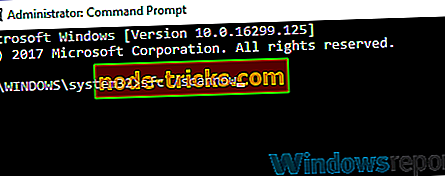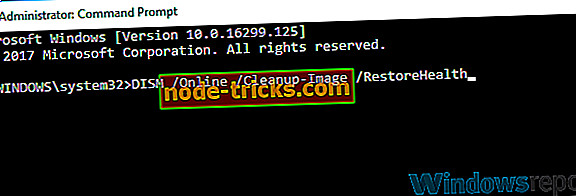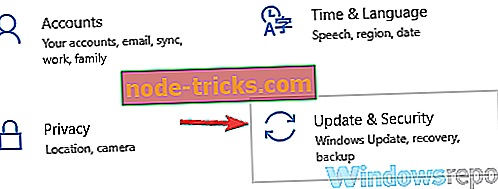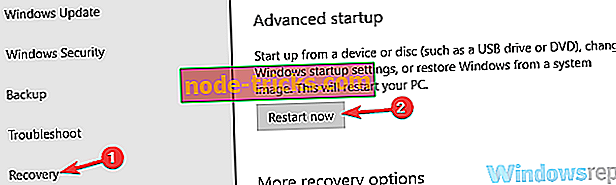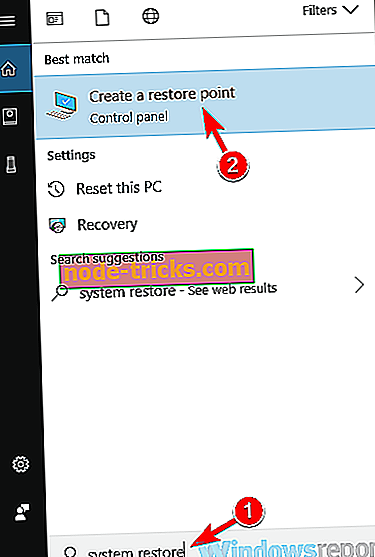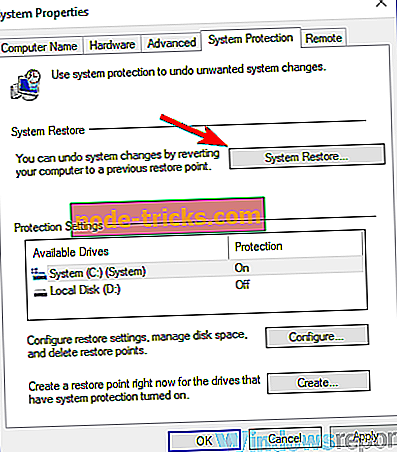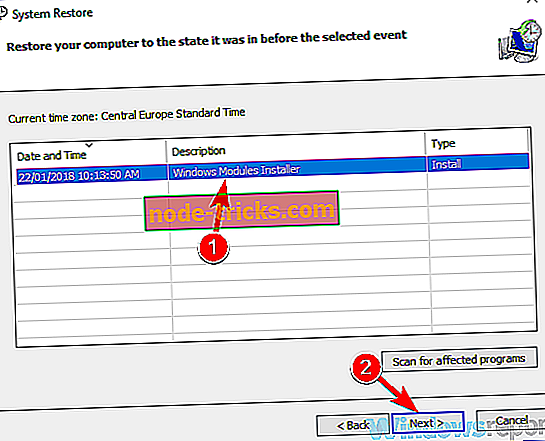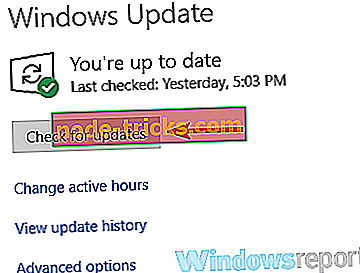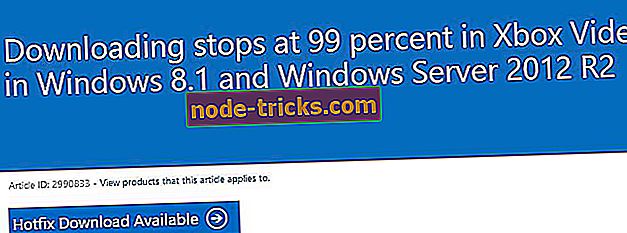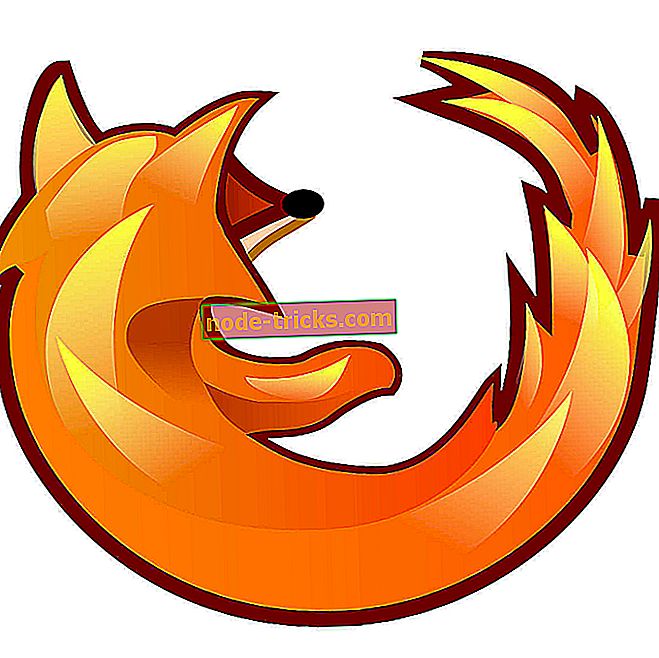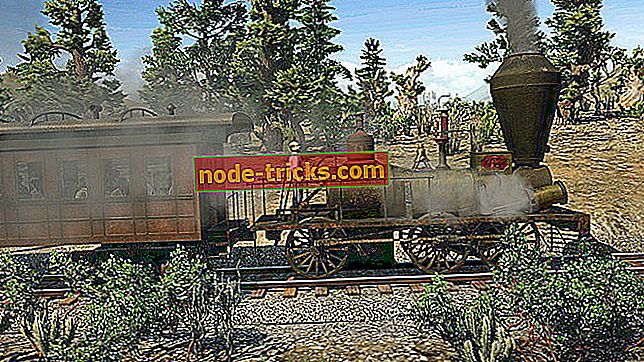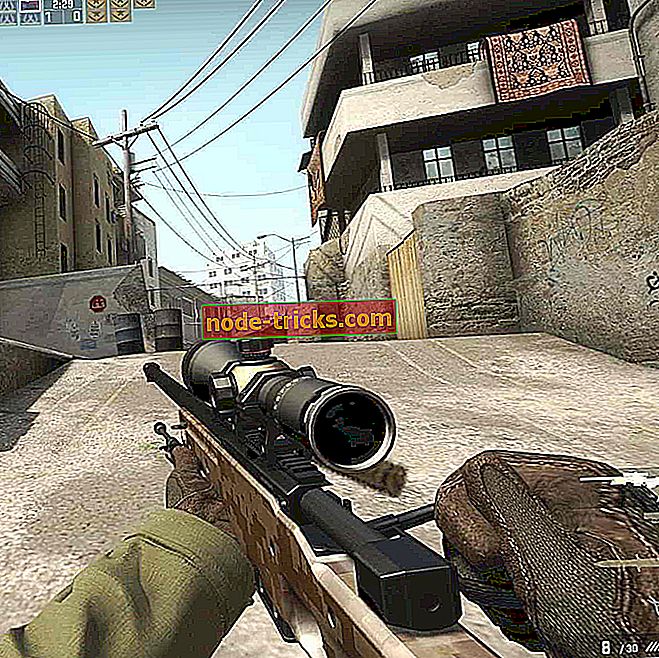Täielik parandus: prügikasti faili seostamise viga operatsioonisüsteemis Windows 10, 8.1, 7
Prügikast on üks Windowsi omadustest, mida me kasutame iga päev, mõtlemata seda kaks korda, kuid mitmed kasutajad teatasid oma arvutis Recycle Bin faili seostamise veast. See on ebatavaline probleem ja tänases artiklis näitame teile, kuidas seda parandada.
Vastavalt kasutajate andmetele võivad failide assotsieerimise vead põhjustada prügikasti probleeme ja probleemidest rääkides on siin mõned levinud probleemid, mida kasutajad teatasid:
- C prügikast on rikutud Windows 10 - kasutajate sõnul võib teie prügikast mõnikord vigastada. Probleemi lahendamiseks eemaldage prügikasti kataloog käsuviipiga.
- See prügikast ei sisalda programmi - see probleem võib tekkida teie arvutisse nakatunud pahavara nakatumise tõttu. Siiski saate probleemi lahendada, täites süsteemi täielikku skannimist.
- Recycle Bin failide ühendus ei kustu, juurdepääs keelatud - need on mõned probleemid, mis võivad teie arvutis ilmuda, kuid teil peaks olema võimalus neid lahendusi kasutades lahendada.
Recycle Bin faili assotsieerimise viga, kuidas seda parandada?
- Kustutage kõik failid prügikastist
- Tehke täielik süsteemskaneerimine
- Lisage oma konto administraatorite gruppi
- Kasutage käsuviiba
- Tehke SFC ja DISM skaneerimine
- Sisestage turvarežiim
- Tehke süsteemi taastamine
- Installige puuduvad uuendused
Lahendus 1. Kustutage kõik failid prügikastist
Vastavalt kasutajate andmetele, kui teil on Recycle Bin faili seostamise viga, võib probleem olla seotud prügikasti failidega. Selle probleemi lahendamiseks soovitavad kasutajad kasutada oma prügikasti ja eemaldada sellest käsitsi kõik failid.
Selleks avage lihtsalt prügikast ja valige kõik selles olevad esemed. Kui prügikastis on palju faile, saate nende valimiseks kasutada Ctrl + A otsetee. Pärast kõigi failide valimist kustutage need ja probleem tuleb lahendada.
Lahendus 2. Tehke täielik süsteemskaneerimine
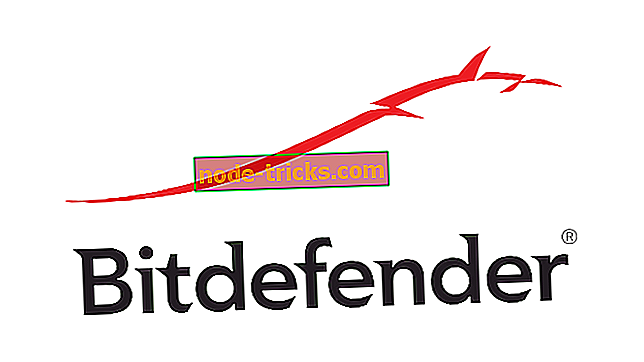
Kui sa saad Recycle Bin faili seostamise vea, võib probleem olla pahavara nakatumine. Pahavara võib teie süsteemi häirida, muuta teie seadeid ja takistada teatud funktsioonide kasutamist. Kui olete mures, et olete nakatunud pahavara poolt, soovitame tungivalt teha täielik süsteemskaneerimine.
Pidage meeles, et see skannimine võib sõltuvalt kõvaketta suurusest kuluda mitu tundi. Kui soovite usaldusväärset viirusetõrjet, mis hoiab ära peaaegu kõik pahavara ohud, soovitame teil kaaluda Bitdefenderit .
- Laadi alla Bitdefender Antivirus 2019 (saadaval 35% allahindlus)
3. lahendus - lisage oma konto administraatorite gruppi
Mõnikord võivad teatud probleemid ilmuda, kui te ei kasuta oma arvutis halduskontot. Kasutajate sõnul õnnestus neil lahendada prügikasti faili seostamise viga, lihtsalt lisades oma konto administraatorite gruppi ja eemaldades selle kõigist teistest rühmadest. Selleks toimige järgmiselt.
- Vajutage Windowsi klahvi + R ja sisestage lusrmgr.msc . Nüüd vajutage lihtsalt Enter või klõpsake OK .
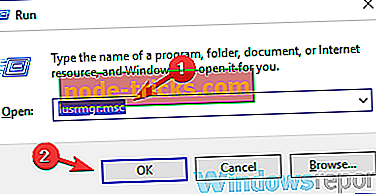
- Nüüd vali vasakul paanil Kasutajad . Topeltklõpsake oma kontol paremas paanis.
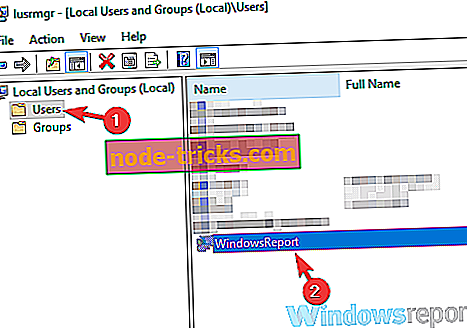
- Liikuge vahekaardile Liikmele ja klõpsake nuppu Lisa .
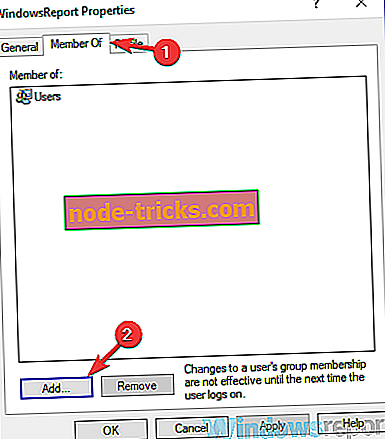
- Sisestage väljale Sisesta objektide nimed väljale Administraatorid . Nüüd klõpsake nupul Kontrolli nimesid . Kui kõik on korras, klõpsake OK .
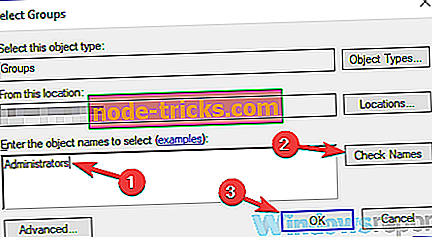
- Valikuline: mõned kasutajad soovitavad eemaldada teie kasutajakonto teistelt rühmadelt, nii et võite seda ka teha. Selleks valige kasutajate rühm ja klõpsake nuppu Eemalda . Pidage meeles, et konto eemaldamine kasutajagrupist võib põhjustada probleeme, seega olge ettevaatlik.
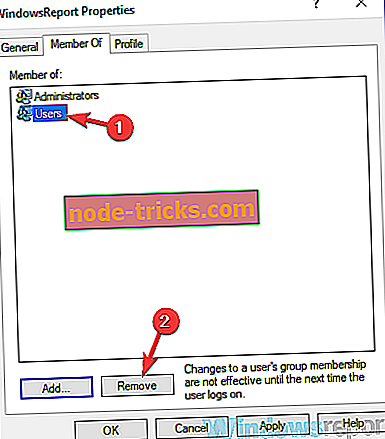
- Salvesta muudatused ja taaskäivitage arvuti.
Kui arvuti taaskäivitub, kontrollige, kas probleem on ikka veel olemas. Kasutajate sõnul töötas see lahendus neile, nii et proovige seda proovida.
Lahendus 4. Kasutage käsuviiba
Kasutajate sõnul võib mõnikord probleemi lahendada prügikasti failide assotsiatsiooniga, kasutades lihtsalt käsuviiba. Kui te ei tea, on prügikast tegelikult teie arvutis olev kataloog, millele pääsete juurde ja kust soovite faile käsitsi kustutada.
Selleks järgige lihtsalt järgmisi lihtsaid samme:
- Win + X menüü avamiseks vajutage Windowsi klahvi + X. Selle menüü saate avada ka paremklõpsates nuppu Start . Nüüd vali käsuviip (admin) või PowerShell (administraator) .
- Kui avaneb käsuviip, sisestage rd / s / q C: $ Recycle.bin ja vajutage Enter .
- Teil palutakse kinnitada, kas olete kindel, et soovite selle kataloogi eemaldada. Sisestage Y ja vajutage Enter .
Pärast kataloogi eemaldamist tuleb probleem täielikult lahendada ja Windows loob automaatselt uue prügikasti. Pidage meeles, et see meetod kustutab kõik teie prügikastis olevad failid, seega varundage kindlasti kõik vajalikud failid.
Lahendus 5. Tehke SFC ja DISM skaneerimine
Kui saate arvutis Recycle Bin faili seostamise vea, võib probleem olla põhjustatud rikutud Windowsi installist. See võib toimuda mitmel põhjusel, kuid võite olla võimeline rikutud installi parandama lihtsalt järgmiselt:
- Käivitage käsuviip administraatorina.
- Kui avaneb käsuviip, sisestage sfc / scannow ja vajutage selle käivitamiseks Enter .
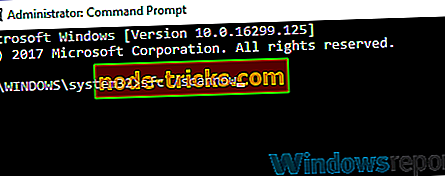
- SFC-skannimine algab nüüd. Skaneerimisprotsess võib võtta umbes 10 kuni 15 minutit, seega ärge seda mingil moel segage.
Pärast skaneerimisprotsessi lõppu kontrollige, kas probleem on ikka veel olemas. Mõned kasutajad teatasid, et SFC skaneerimine ei lahendanud probleemi neile. Sellisel juhul peate tegema DISM-skannimise, tehes järgmist:
- Käivitage käsuviip administraatorina.
- Nüüd sisestage käsk DISM / Online / Cleanup-Image / RestoreHealth ja vajutage selle käivitamiseks Enter .
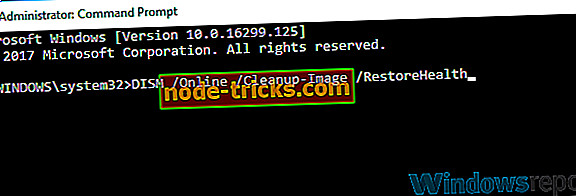
- DISM-skannimine algab nüüd. Pidage meeles, et see skannimine võib võtta umbes 20 minutit, seega ärge segage seda.
Pärast mõlema skaneerimise lõpetamist kontrollige, kas probleem on ikka veel olemas. Lisaks võite soovida SFC-d pärast DISM-i skannimist korrata, kui te ei suutnud seda enne käivitada.
Lahendus 6 - sisenege turvarežiimi
Kui jätkate oma arvutis prügikasti assotsiatsiooni viga, võite probleemi lahendada, avades turvarežiimi. Selleks toimige järgmiselt.
- Avage rakendus Rakendused ja liigutage jaotist Uuenda ja turvalisus .
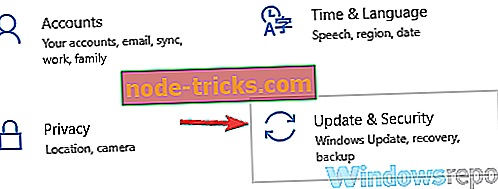
- Valige vasakul olevast menüüst taastamine . Nüüd klõpsake paremal paanil nuppu Taaskäivita kohe .
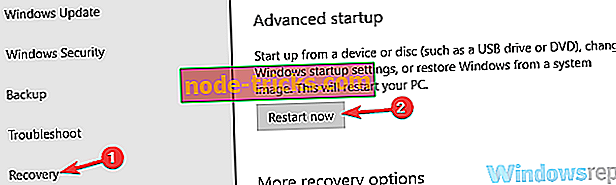
- Valige Tõrkeotsing> Lisavalikud> Käivituse seaded . Nüüd klõpsake nuppu Taaskäivita .
- Pärast arvuti taaskäivitamist peaksite nägema valikute loendit. Vajutage sobivat klaviatuuri klahvi, et valida soovitud režiimi versioon.
Kui olete turvarežiimi sisenenud, kontrollige, kas probleem on ikka veel olemas.
Lahendus 7. Tehke süsteemi taastamine
Süsteemitaaste on kasulik funktsioon, mis võimaldab teil oma arvutit hõlpsasti taastada ja hiljuti ilmnenud probleeme parandada. Kui prügikasti faili assotsieerimise viga ei ilmnenud nii kaua aega tagasi, siis võib olla võimalik seda süsteemi taastamise abil parandada. Selleks toimige järgmiselt.
- Vajuta Windows Key + S ja kirjuta otsinguväljale süsteemi taastamine . Klõpsake tulemuste loendist Loo taastepunkt .
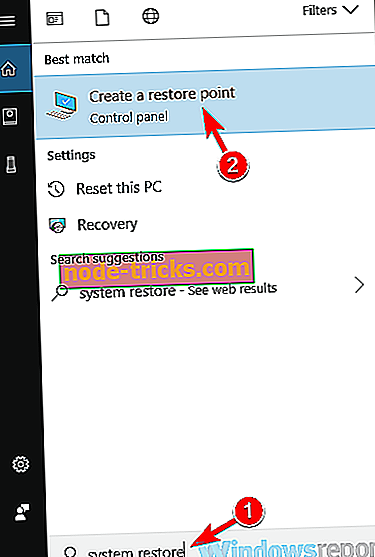
- Ilmub süsteemi omaduste aken. Nüüd klõpsake nuppu Süsteemitaaste .
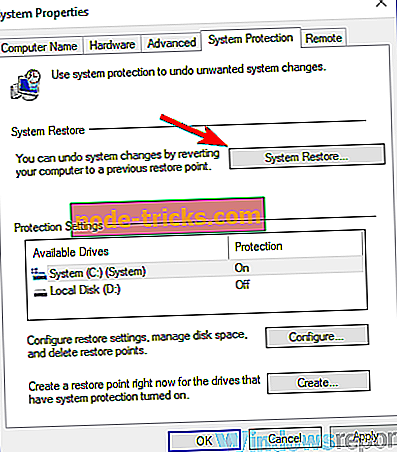
- Kui ilmub süsteemitaaste aken, klõpsake jätkamiseks nuppu Edasi .

- Märkige valik Näita rohkem taastepunkte, kui see on saadaval. Nüüd tuleb lihtsalt valida soovitud taastepunkt ja klõpsa nupule Edasi .
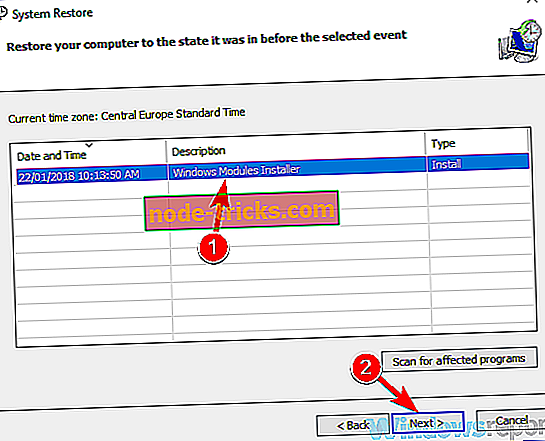
- Taastamisprotsessi lõpuleviimiseks järgige ekraanil kuvatavaid juhiseid.
Kui teie süsteem on taastatud, kontrollige, kas probleem on ikka veel olemas.
Lahendus 8. Installige puuduvad uuendused
Kasutajate sõnul võib prügikasti faili seostamise viga mõnikord ilmuda, kui teil pole viimaseid värskendusi installitud. Windows 10-s võib mõnikord esineda tõrkeid ja parim viis hoida teie arvutivea tasuta.
Windows värskendab ennast enamasti, kuid mõnikord võib mõni värskendus või kaks. Siiski saate alati värskendusi käsitsi kontrollida, tehes järgmist:
- Avage rakenduse Seaded ja minge jaotisse Uuenda ja turvalisus .
- Klõpsake nuppu Kontrolli värskendusi . Kui saadaval on värskendusi, laadib Windows need automaatselt taustal.
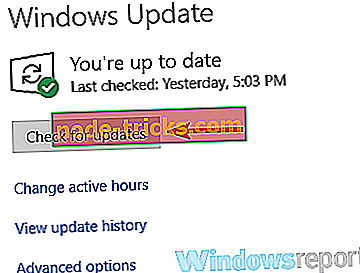
Kui värskendused on alla laaditud, taaskäivitage arvuti nende installimiseks. Pärast viimaste värskenduste installimist kontrollige, kas probleem on ikka veel olemas.
Prügikasti faili seostamise viga ei ole tõsine, kuid see võib olla üsna tüütu. Loodame siiski, et teil õnnestus see lahendada ühe meie lahenduse abil.